المحتوى:
الطريقة 1: Microsoft PowerPoint
غالبًا ما يتم استخدام برنامج Microsoft PowerPoint للعمل على العروض التقديمية على الكمبيوتر، لذلك نقترح النظر فيه أولاً. يتولى أداة منفصلة مسؤولية دمج مشروع واحد في آخر، مما يسمح بترتيب جميع الشرائح بشكل صحيح. اقرأ عن استخدامه في الدليل الكامل على موقعنا، من خلال النقر على العنوان أدناه.
لمزيد من المعلومات: إدراج عرض تقديمي في عرض تقديمي في Microsoft PowerPoint
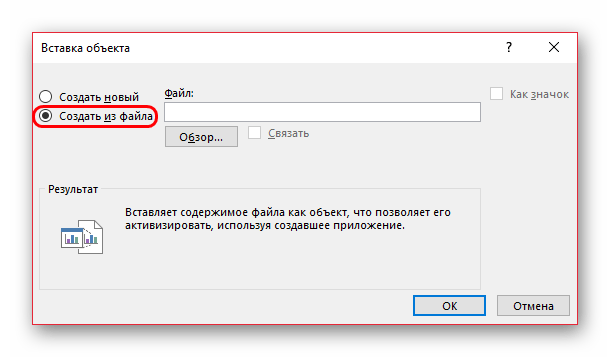
الطريقة 2: OpenOffice Impress
الطريقة التالية لإدراج عرض تقديمي في عرض تقديمي هي استخدام برنامج يسمى OpenOffice Impress. إنه شائع بنفس القدر مثل السابق ومتوفر مجانًا، مما سيمكن المستخدمين الذين يحتاجون إلى دمج الشرائح مرة واحدة فقط من تحميله بسهولة. عند استخدام هذا التطبيق، تبدو المهمة كما يلي:
- قم بتنزيل مجموعة البرامج الكاملة OpenOffice من الموقع الرسمي.في نافذة البداية، لا تقم بإنشاء مشروع جديد، بل اضغط على الزر "فتح".
- في النافذة الجديدة "مستكشف الملفات"، ابحث عن أول ملف عرض تقديمي وانقر عليه مرتين لفتحه.
- فورًا بعد ذلك، قم بتوسيع القائمة المنسدلة "إدراج"، حيث اختر آخر خيار "ملف".
- مرة أخرى عبر "مستكشف الملفات"، اختر العرض التقديمي الثاني الذي ترغب في إدراجه في الأول.
- ستظهر قائمة "إدراج الشرائح/الكائنات"، حيث أكد تحميل المستند بالكامل أو قم بتوسيع قائمة الشرائح لاختيار ما تحتاجه فقط.
- تأكد من أن الإدراج تم بنجاح، ثم قم بإجراء أي تعديلات أخرى إذا لزم الأمر.
- من خلال القائمة المنسدلة "ملف"، انتقل إلى حفظ المشروع، وحدد له اسمًا جديدًا واختر مكانًا على التخزين المحلي.
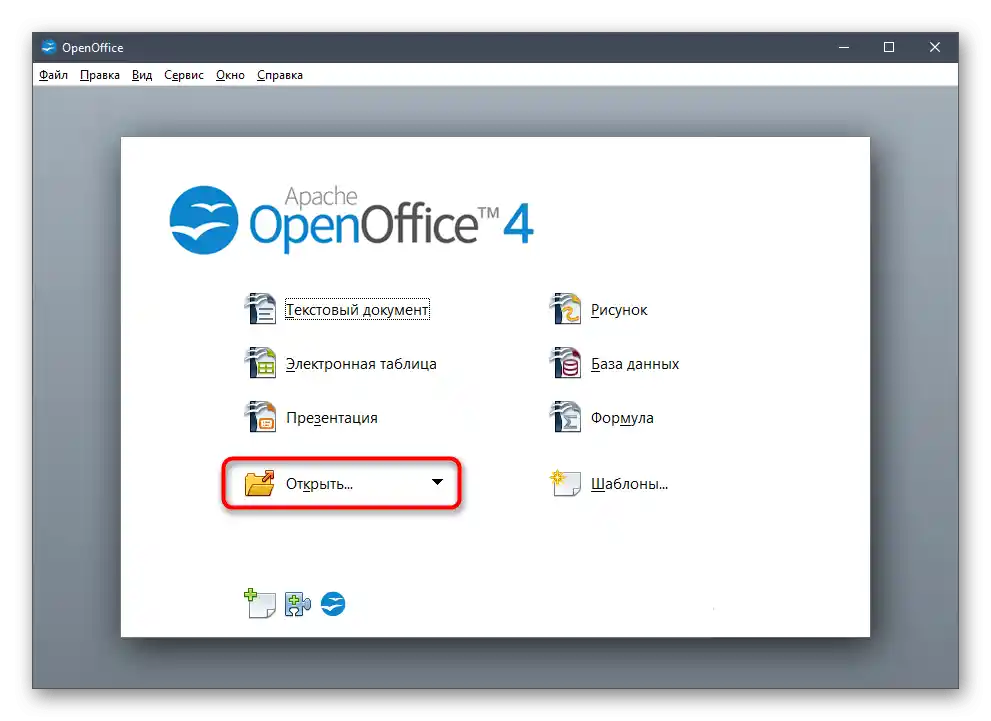
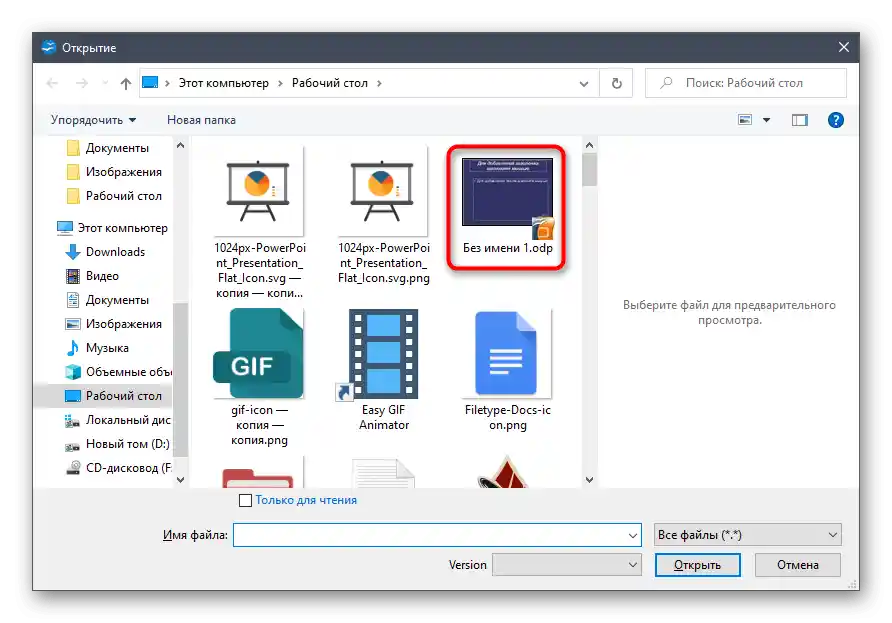
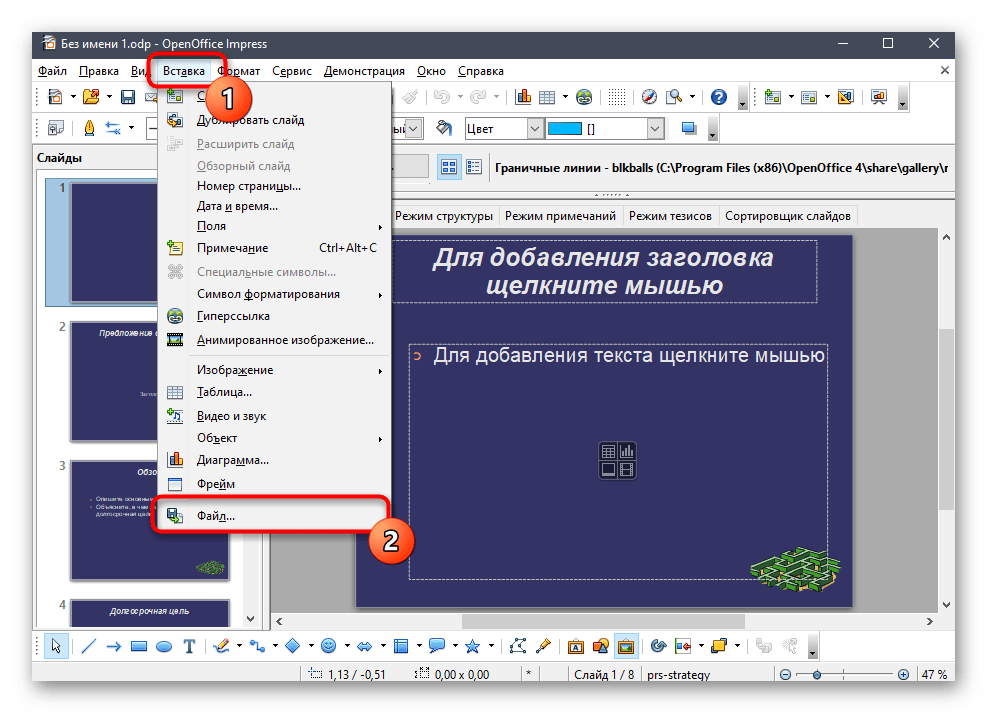
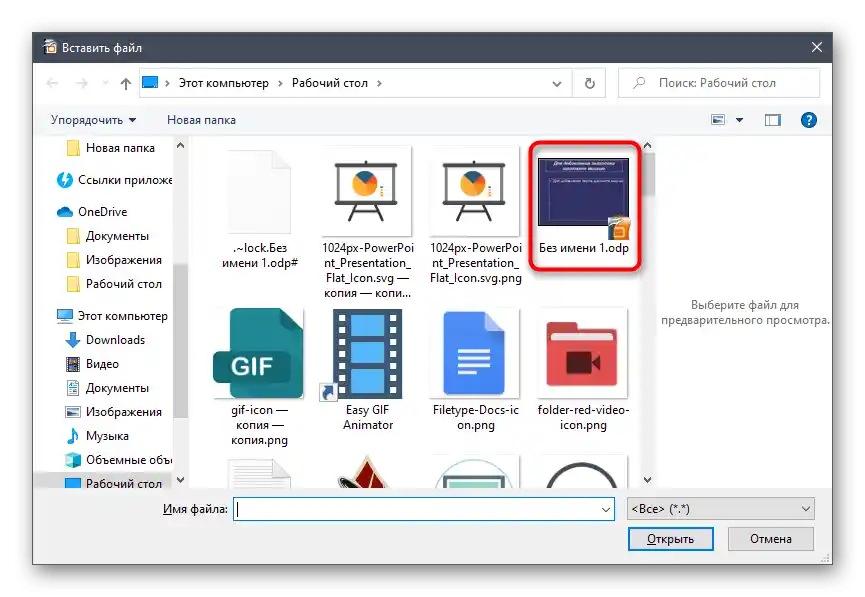
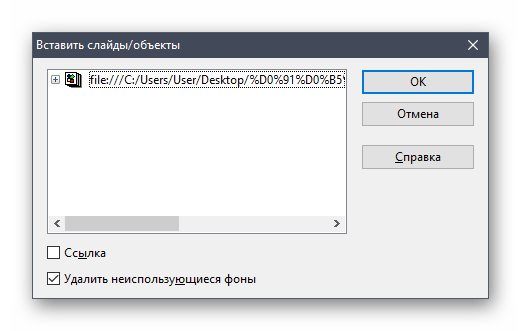
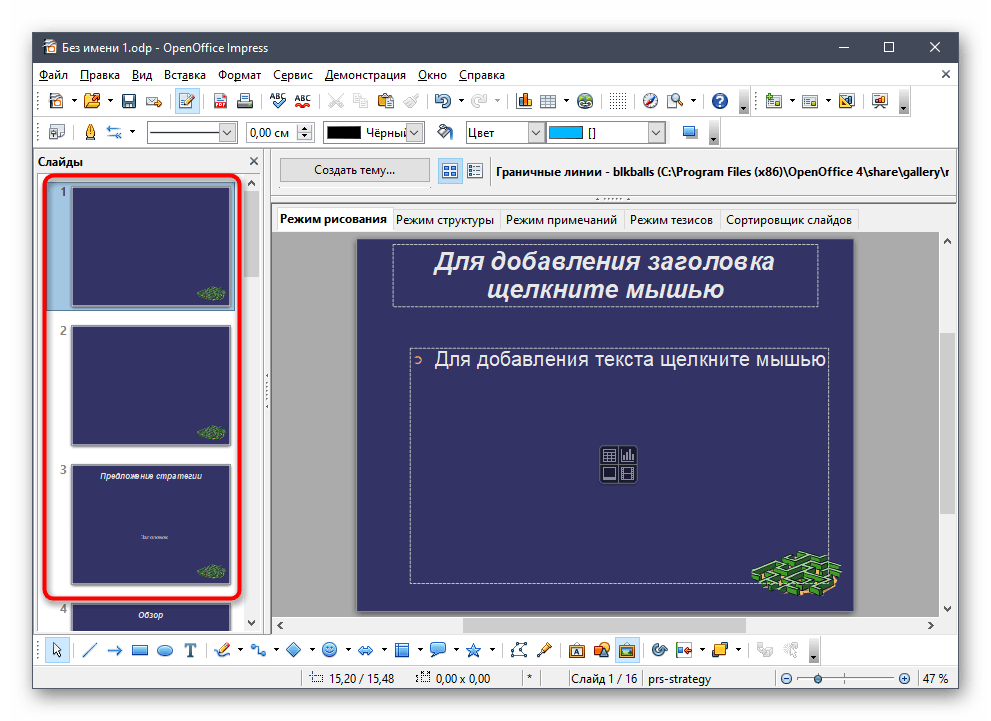
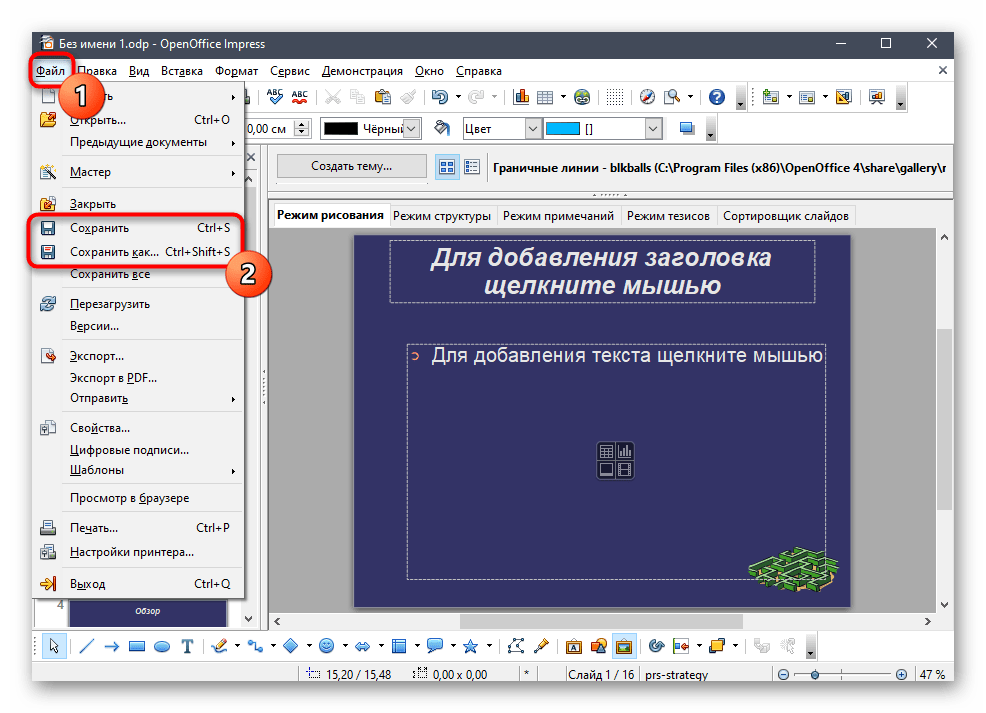
لا يوجد ما يمنعك من تعديل أي شريحة في العرض التقديمي المفتوح كما تحتاج. استخدم الأدوات المدمجة وابدأ في حفظ المستند فقط عندما تكون متأكدًا من أن التعديل قد اكتمل.
الطريقة 3: Sway
Sway هو حل مجاني من شركة Microsoft، وهو أداة صغيرة مناسبة لإنشاء وتحرير العروض التقديمية والنشرات والمستندات المختلفة. يدعم هذا البرنامج فقط تنسيق DOCX أو PDF، وهو ما يجب أخذه في الاعتبار قبل بدء العمل.إذا كانت العروض التقديمية موجودة في أحد هذه التنسيقات، قم بدمجها على النحو التالي:
انتقل إلى تحميل Sway من الموقع الرسمي
- نلاحظ أنه يمكن تحميل Sway من الموقع الرسمي عبر الرابط أعلاه، وكذلك من متجر Microsoft Store المتاح لمستخدمي Windows 10.
- بعد التشغيل، ابدأ بإضافة العرض التقديمي الأول، بالنقر على "بدء من المستند".
- في نافذة "مستكشف الملفات"، ابحث عن الملف وانقر عليه نقرًا مزدوجًا بزر الفأرة الأيسر لفتحه.
- انتظر حتى يتم تشكيل المشروع في منشئ البرنامج.
- بعد ذلك، انتقل إلى قسم "إدراج".
- في كتلة "محتواي"، انقر على البلاطة "جهازي".
- ابحث عن الملف الثاني مع العرض التقديمي وافتحه بنفس الطريقة.
- اغلق قسم "إدراج"، بالنقر على علامة الإغلاق في الزاوية اليمنى.
- لإدخال محتوى المستند، انقر على علامة التبويب المناسبة في الكتلة الجديدة.
- انتظر حتى تكتمل معالجة الملف - سيستغرق ذلك دقيقة واحدة فقط.
- استخدم المنشئ لمعاينة النتيجة النهائية أو قم بتشغيل العرض التقديمي مباشرة.
- عند الانتهاء، افتح القائمة بالنقر على الزر الذي يحمل رمز ثلاث نقاط أفقية، واختر خيار "تصدير".
- حدد التنسيق الذي ترغب في حفظ المستند به، ثم أكمل عملية التصدير.
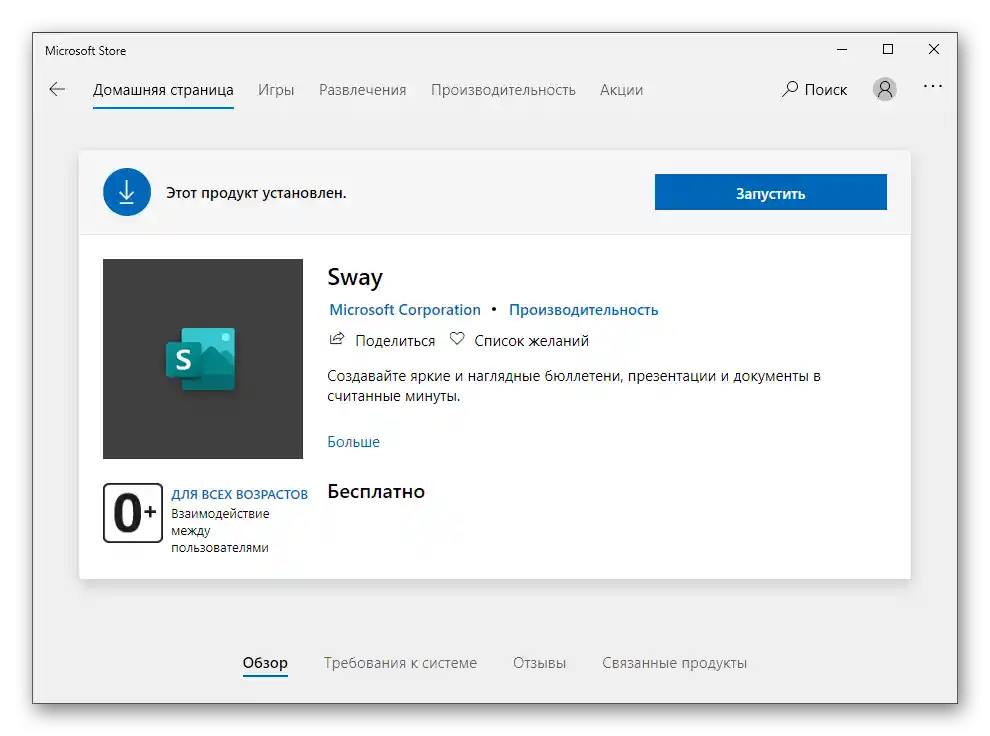
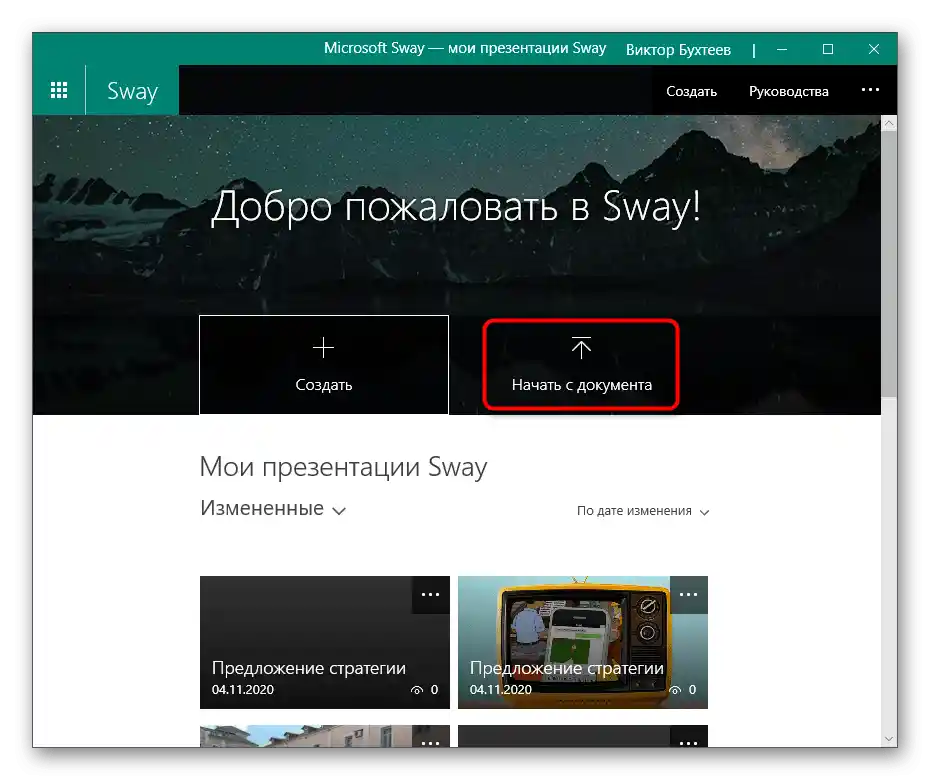
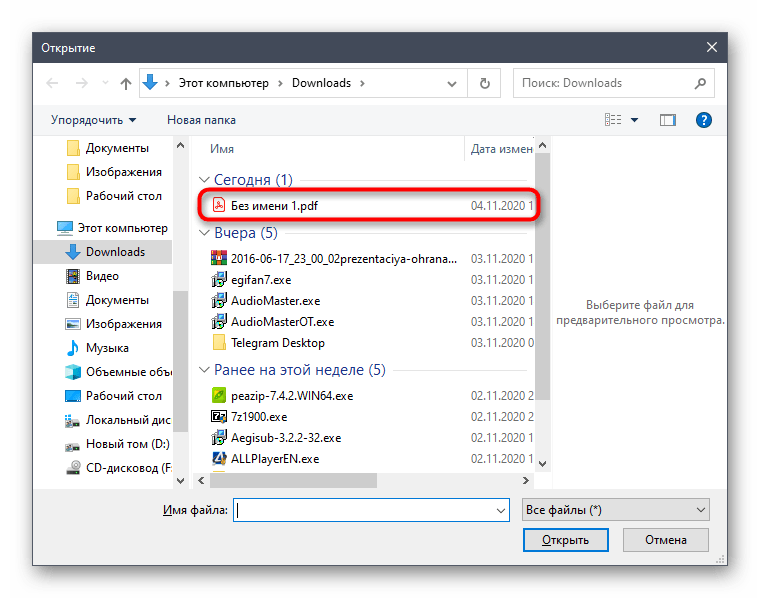
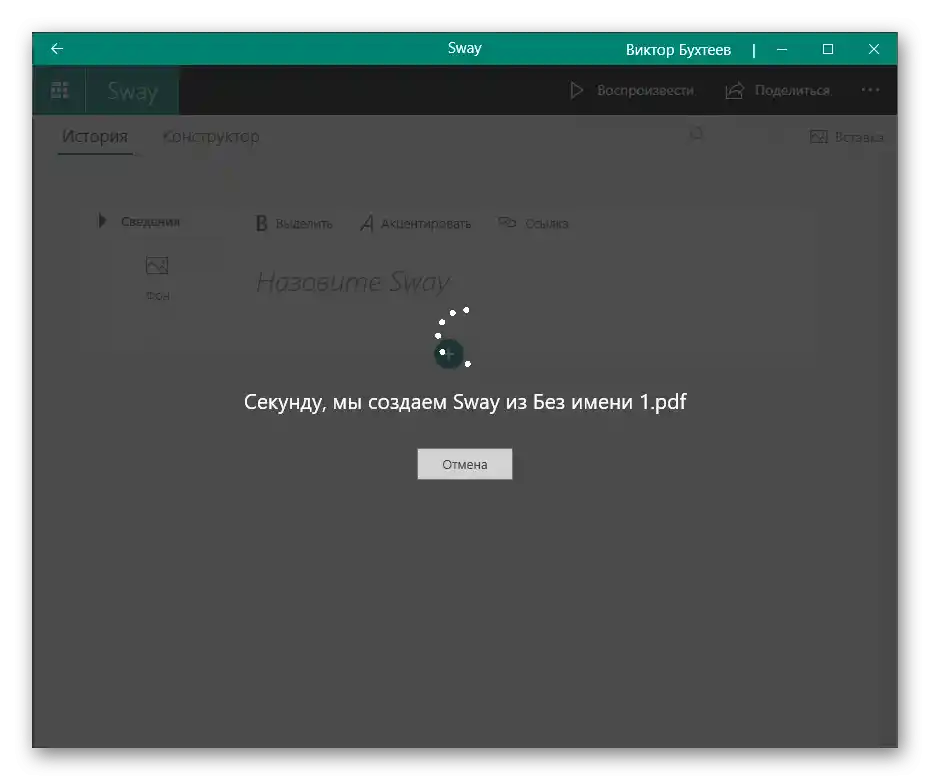
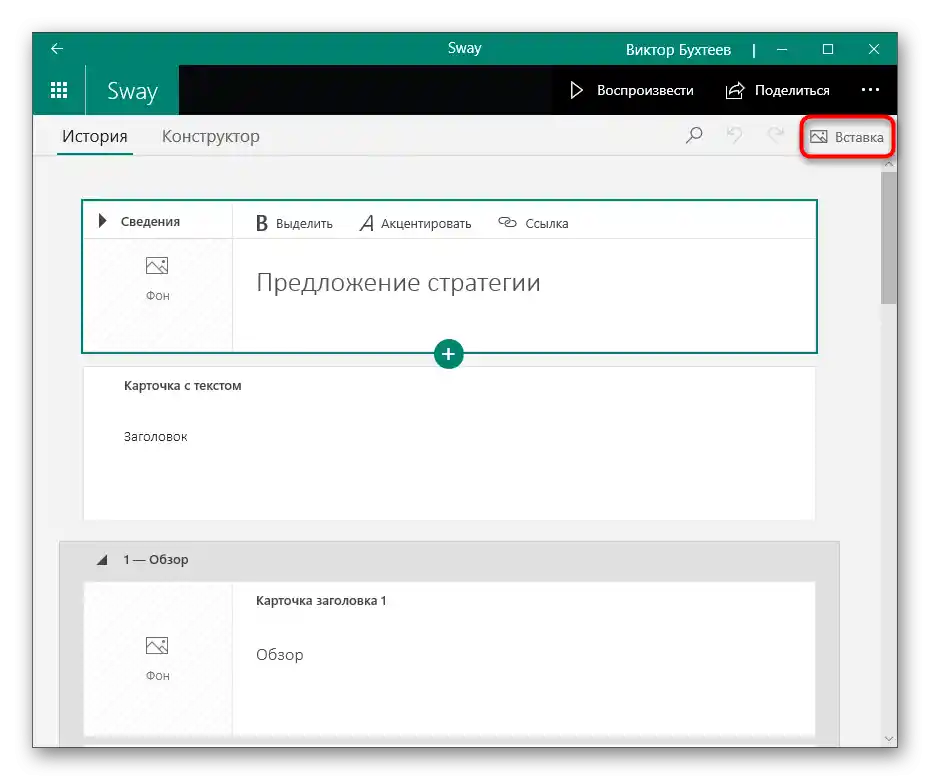
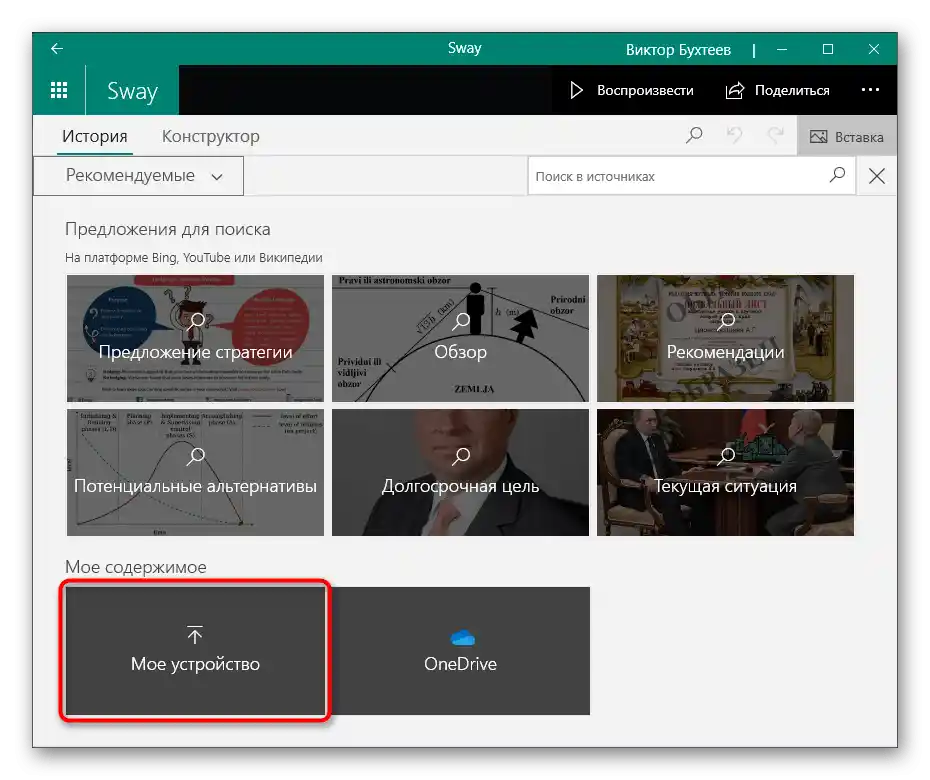
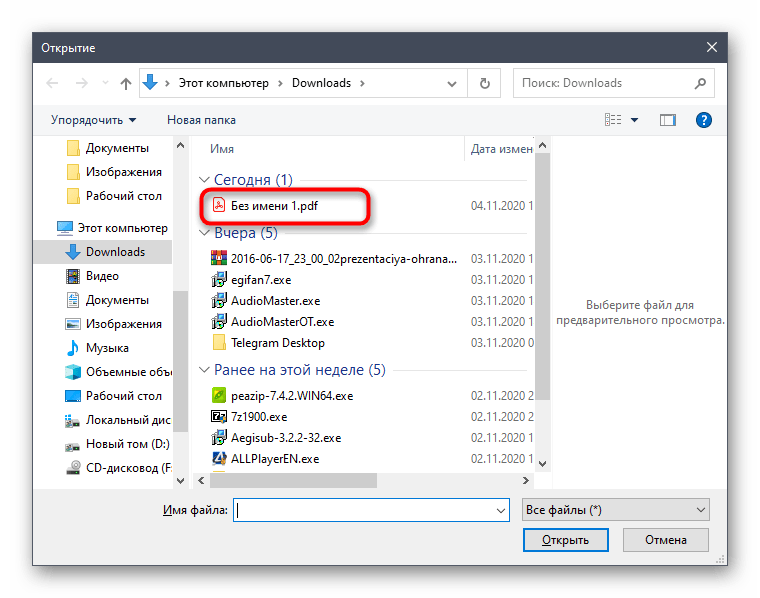
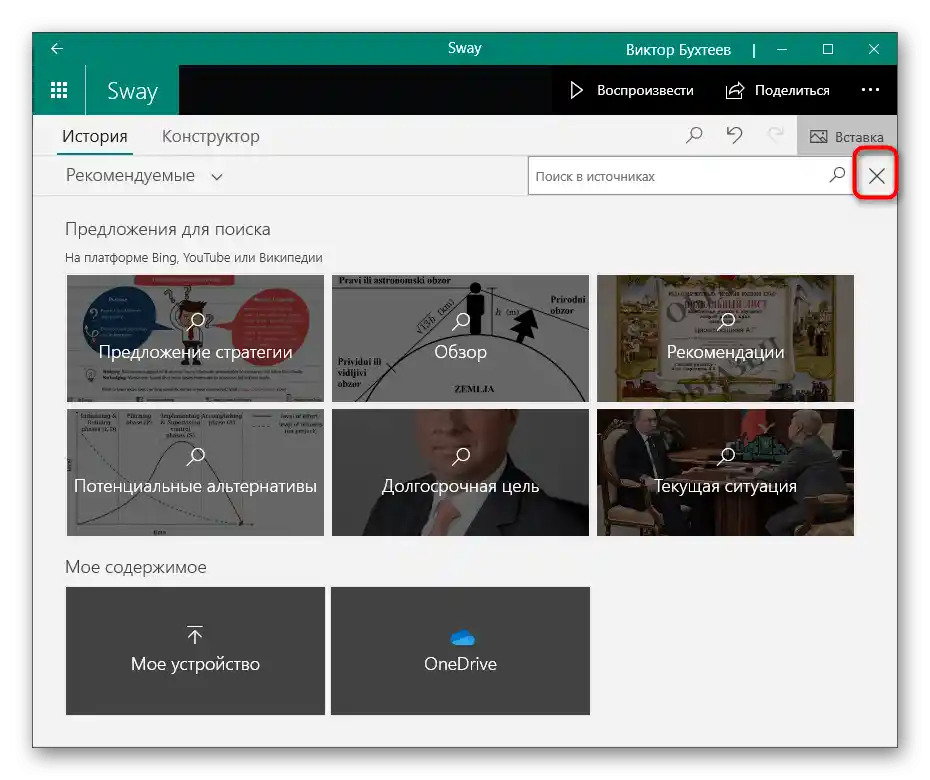
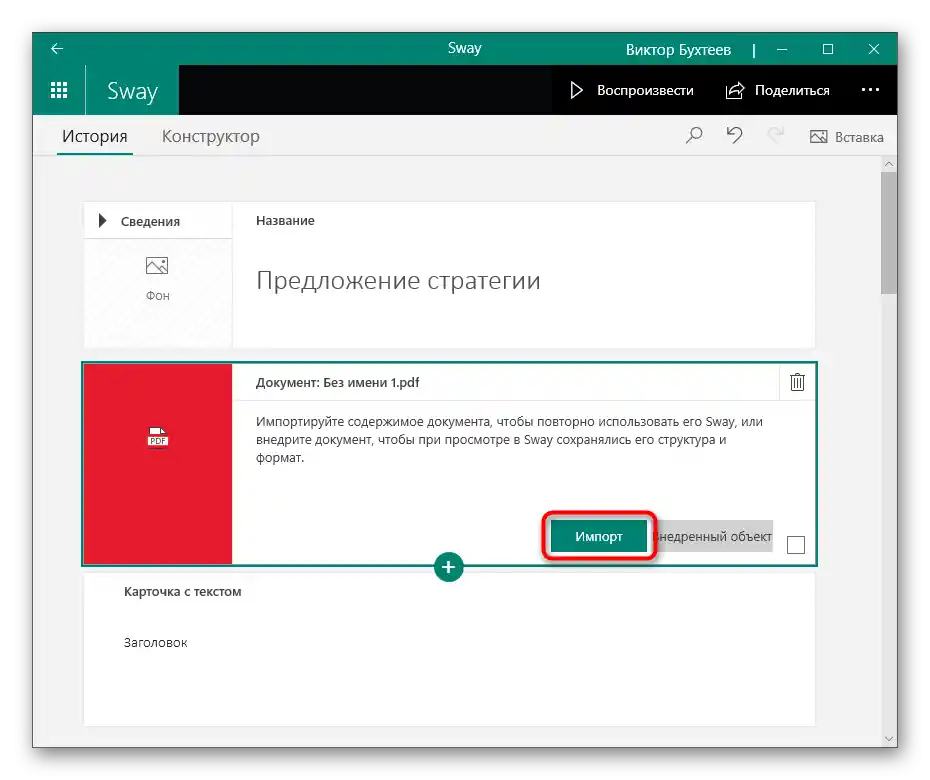
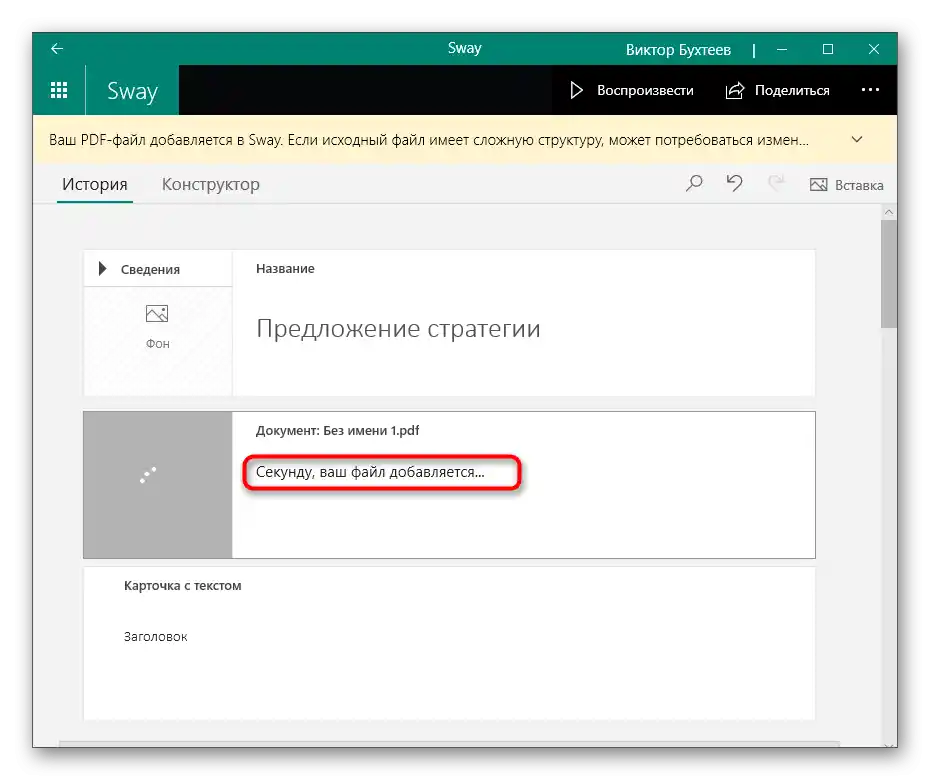
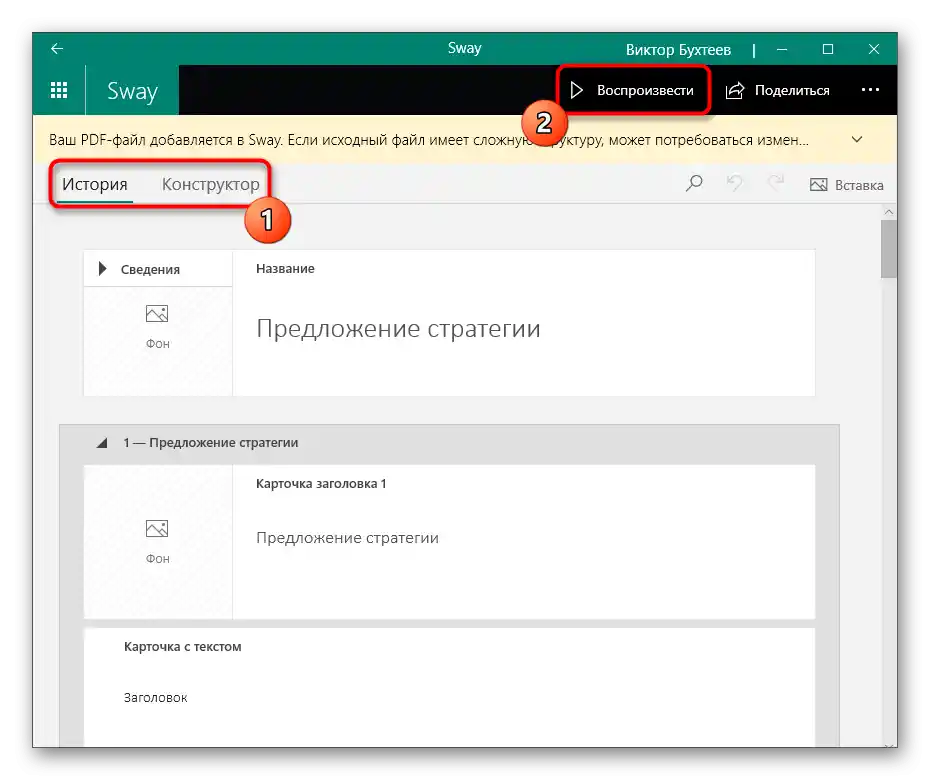
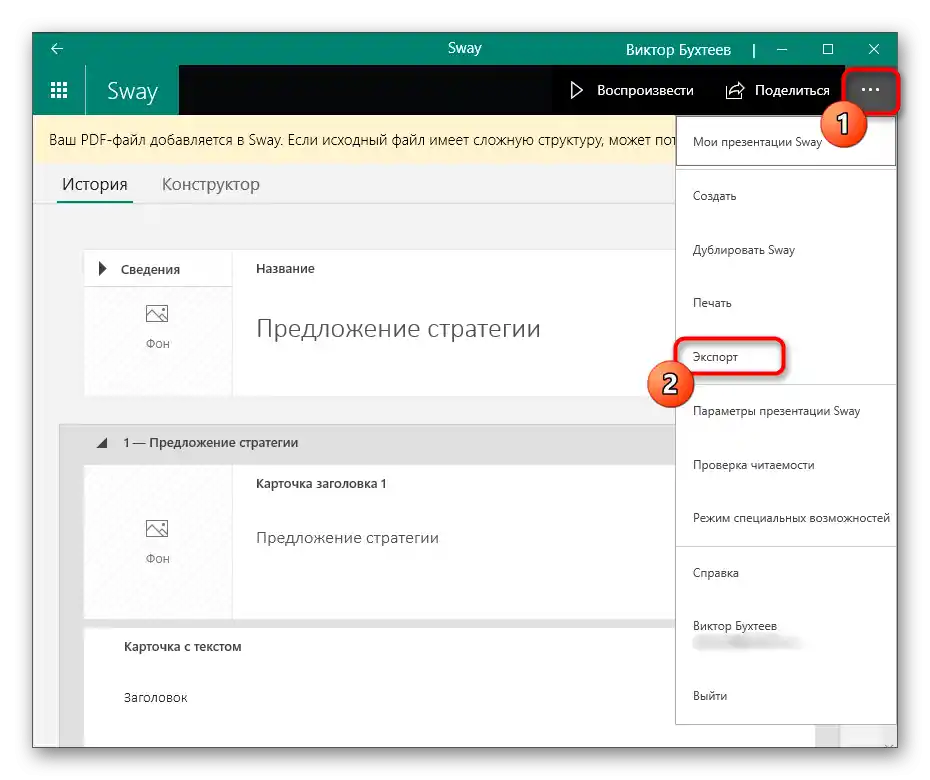
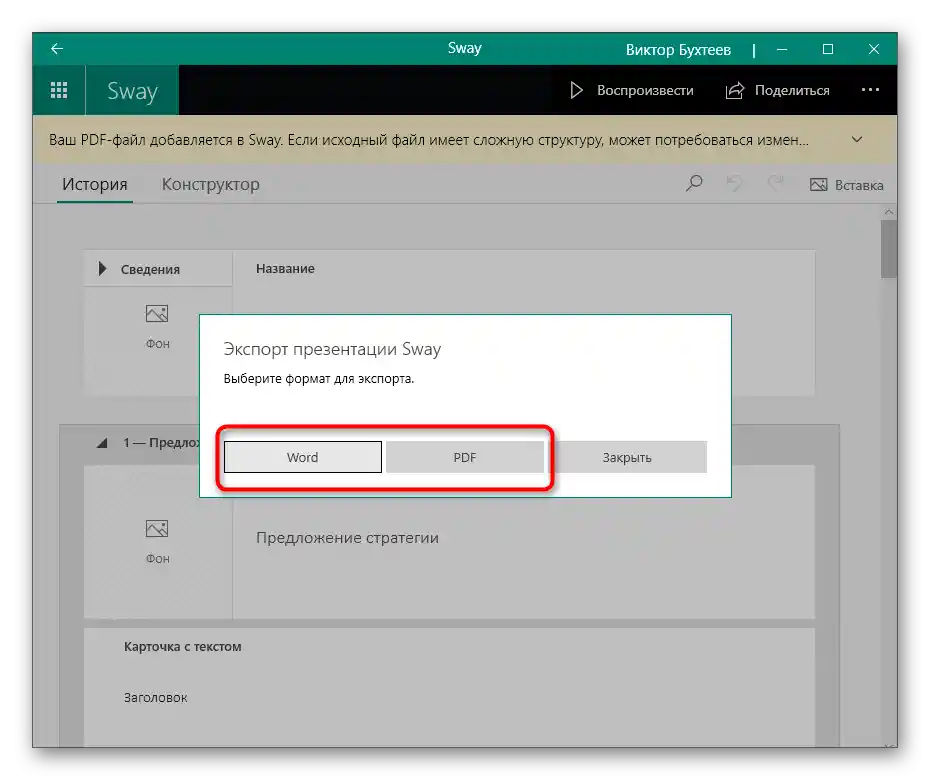
يمكن تعديل كل شريحة في Sway في وضع "التاريخ"، من خلال التفاعل مع الكتل الفردية. أضف إليها الصور، الفيديو، النص، التصميم المرئي أو احذف الصفحات غير الضرورية بعد دمج عرضين تقديميين أو أكثر في واحد.
الطريقة 4: الخدمات عبر الإنترنت
يمكنك أيضًا دمج عدة عروض تقديمية دون استخدام برامج خاصة، من خلال اللجوء إلى الخدمات عبر الإنترنت.في موقعنا يوجد مقال حول كيفية إنشاء العروض التقديمية على مثل هذه المواقع، ولكن لا يتم التحدث عن إدراج الشرائح، لذلك نقترح أن نلقي نظرة سريعة على هذه العملية باستخدام مثال Google Slides.
انتقل إلى خدمة Google Slides عبر الإنترنت
- بعد النقر على الرابط أعلاه، سيتم الانتقال إلى الصفحة الرئيسية لموقع Google Slides، حيث يمكنك البدء في العمل من خلال اختيار البلاطة "ملف فارغ".
- بمجرد ظهور عناصر المحرر، قم بتحريك المؤشر إلى "ملف" واستدعاء نموذج "فتح".
- عند وجودك في علامة التبويب "تحميل"، ابحث عن الملف من خلال "مستكشف النظام" أو ببساطة اسحبه إلى المنطقة المحددة.
- انتظر حتى تكتمل تحميل العرض التقديمي الأول.
- قم باستيراد الثاني من خلال نفس القائمة المنسدلة "ملف"، واختر الخيار "استيراد الشرائح".
- بالطريقة نفسها، اسحب الملف الثاني، الذي ستختار الشرائح منه للإدراج.
- حدد جميع الصفحات أو بعضها وأكد الاستيراد.
- قم بالتمرير لأسفل في اللوحة على اليسار للاطلاع على قائمة جميع الشرائح المضافة، مع إمكانية تعديل أي منها حسب الحاجة.
- بمجرد الانتهاء، عد إلى القائمة المذكورة سابقًا "ملف" واحفظ العرض التقديمي على الكمبيوتر بالتنسيق المناسب.
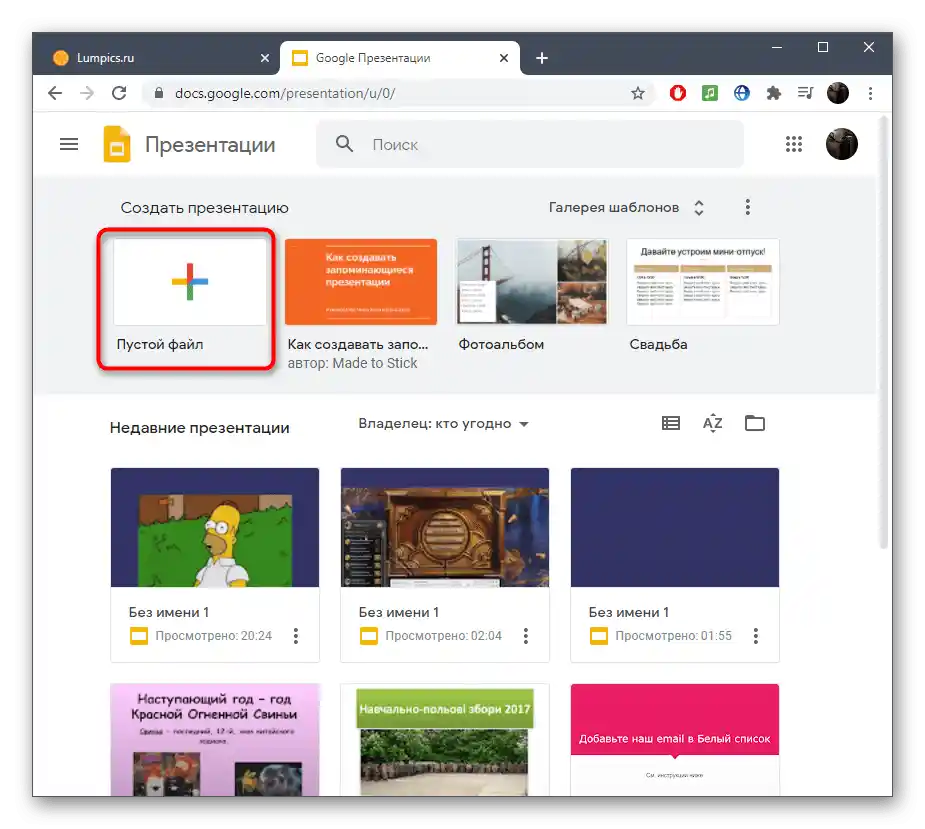
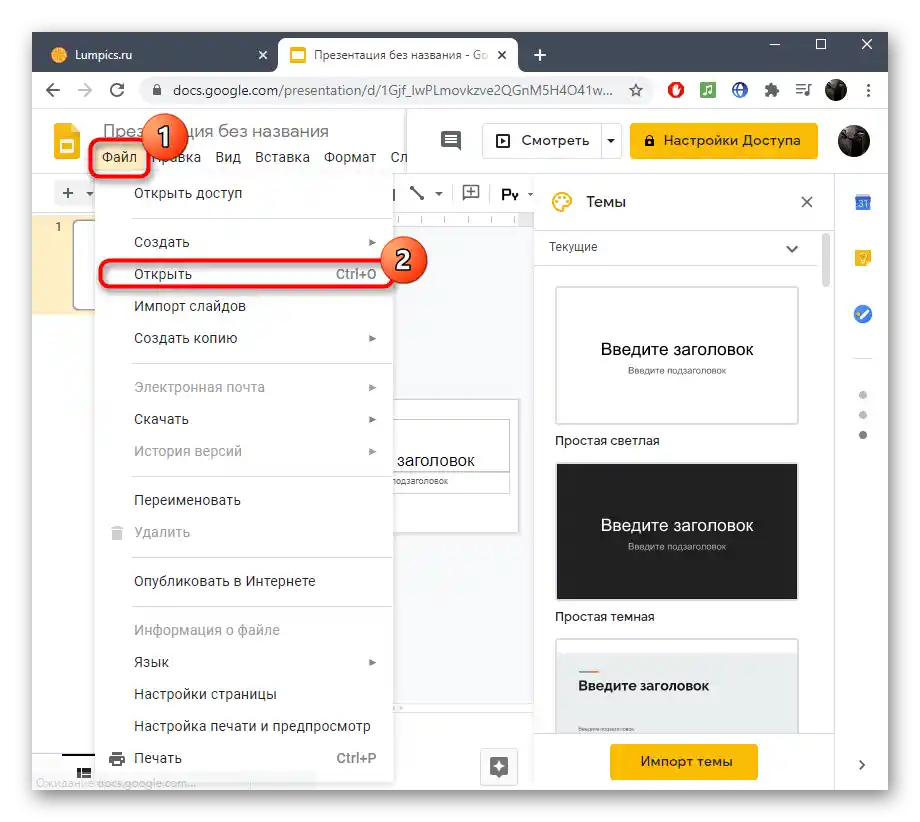
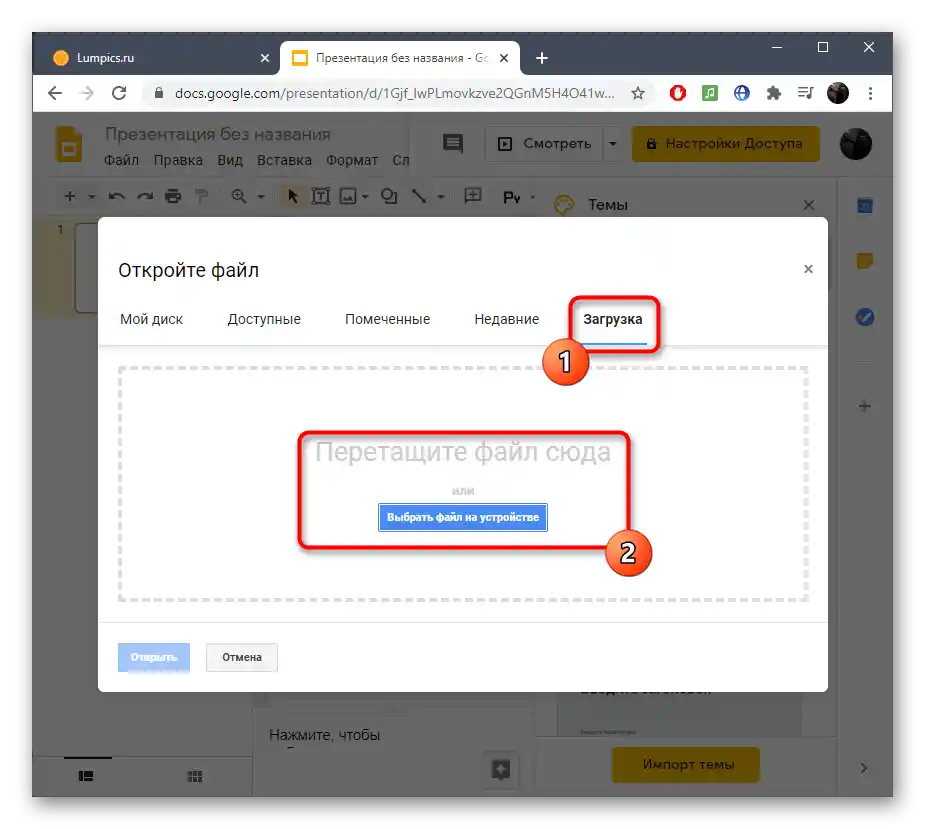
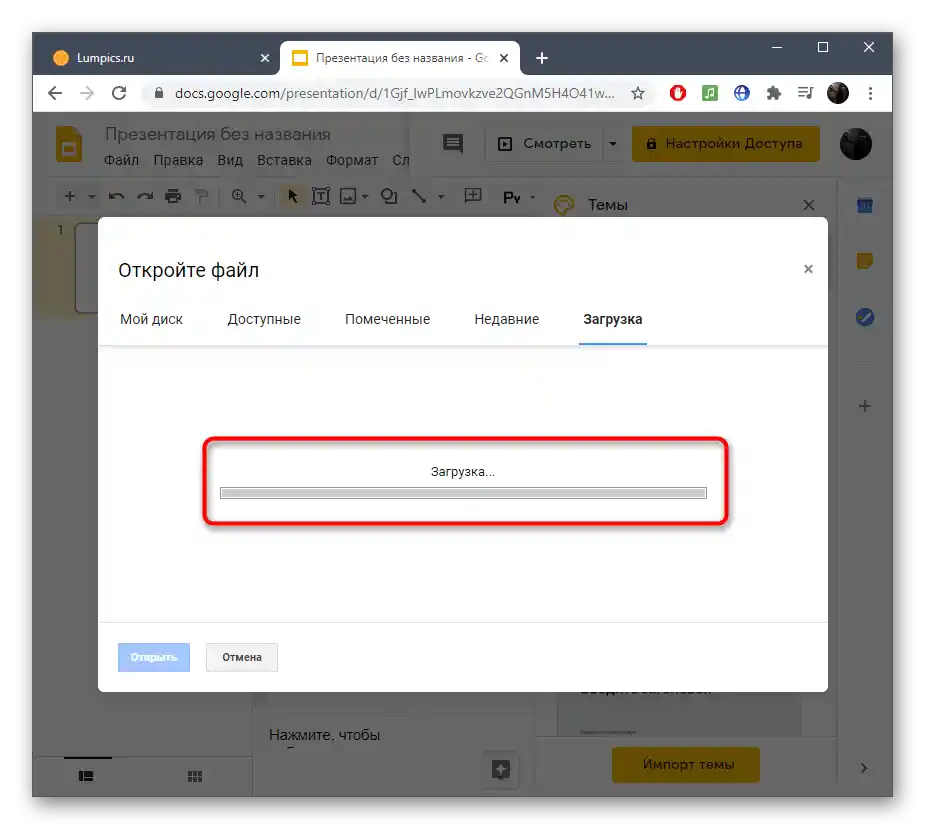
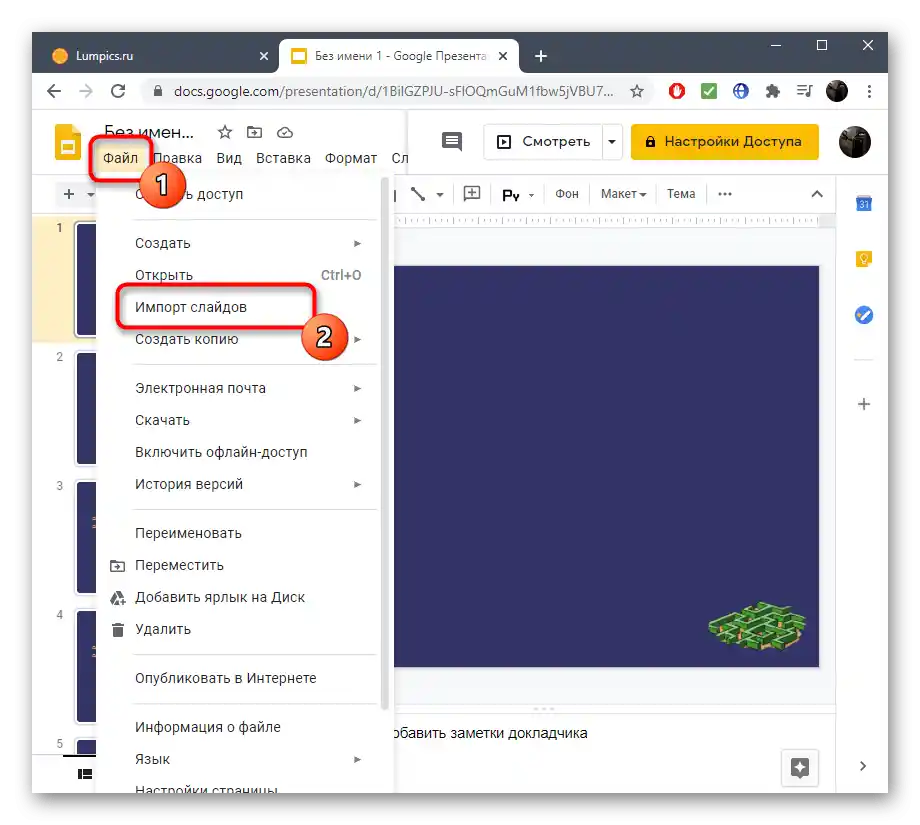
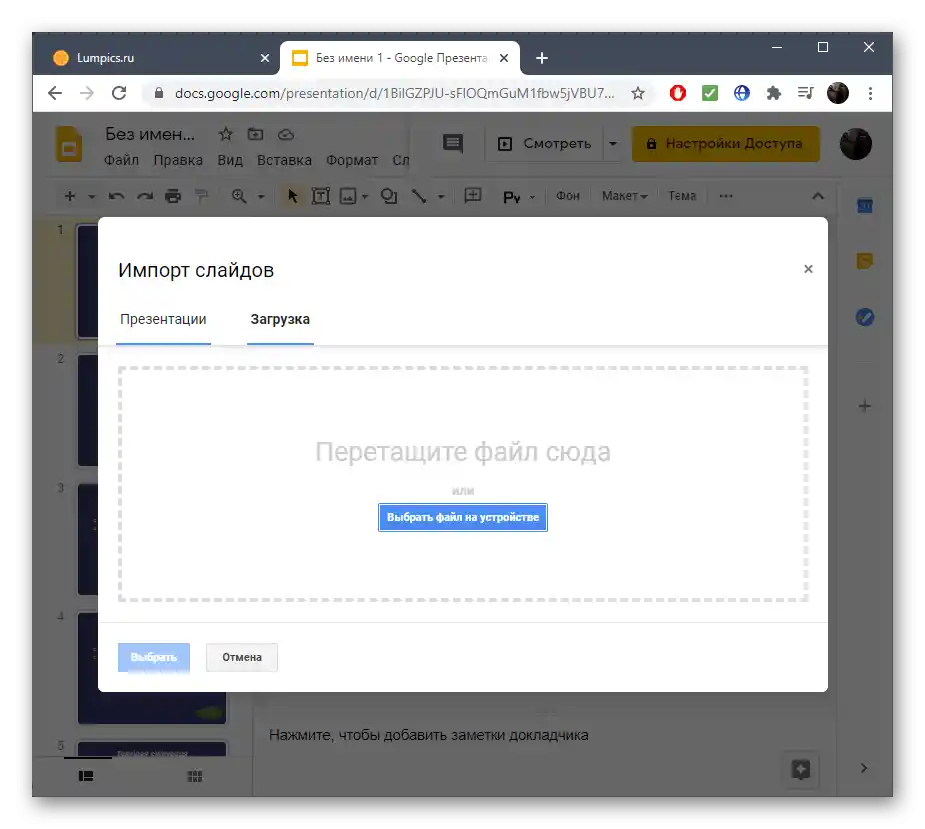
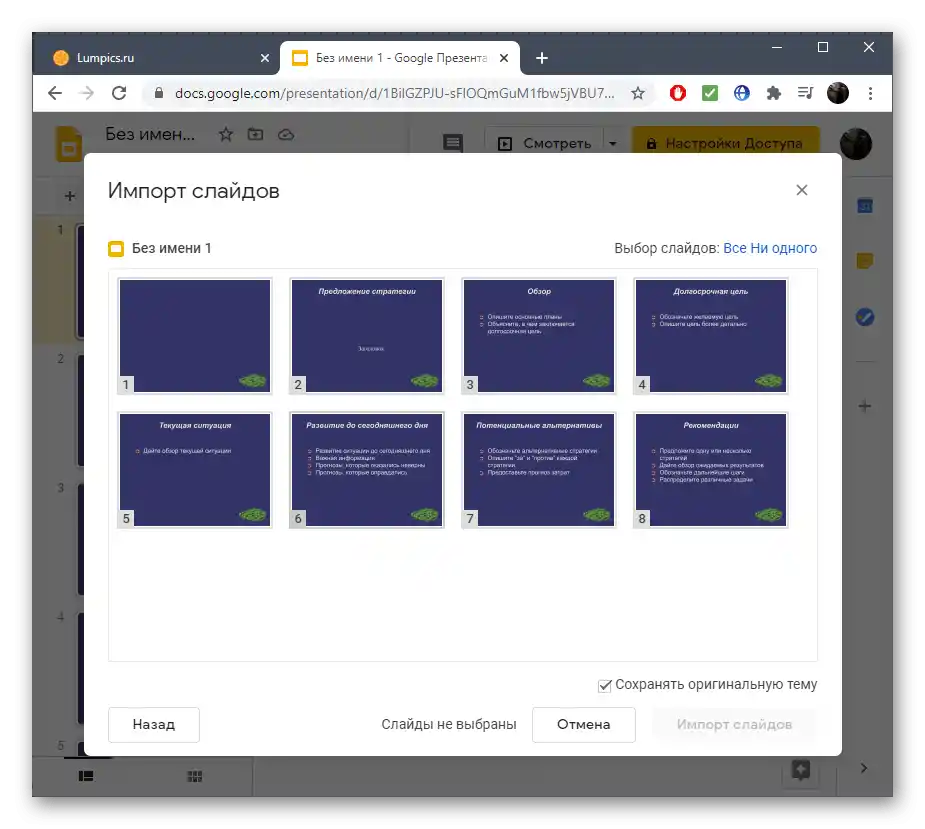
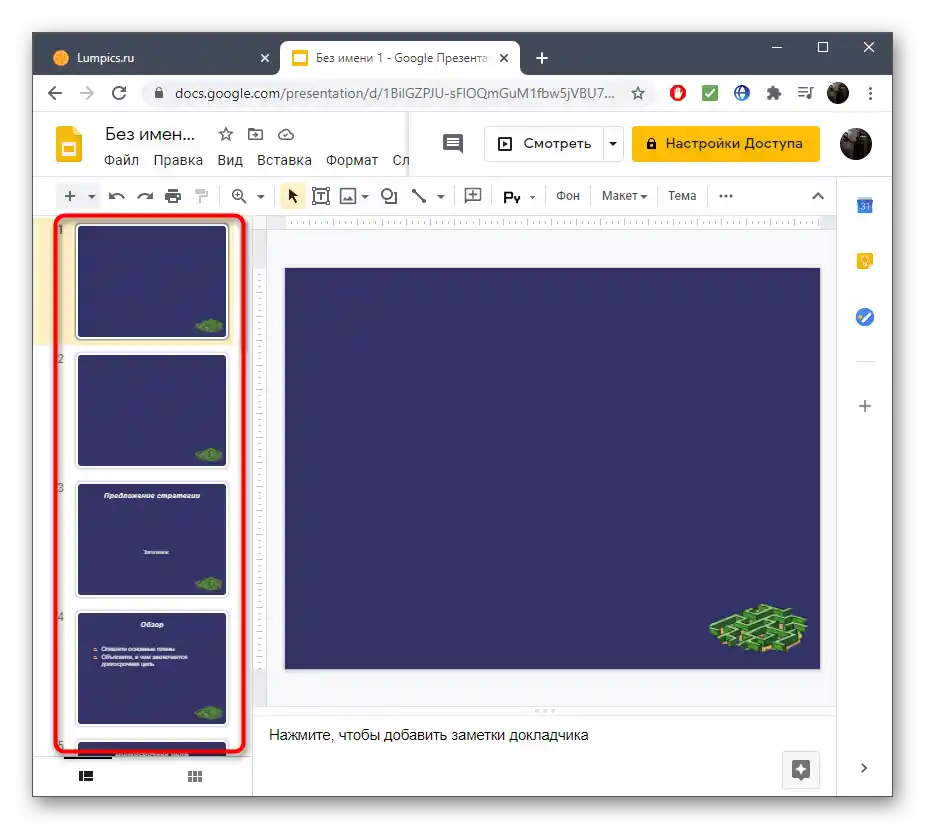
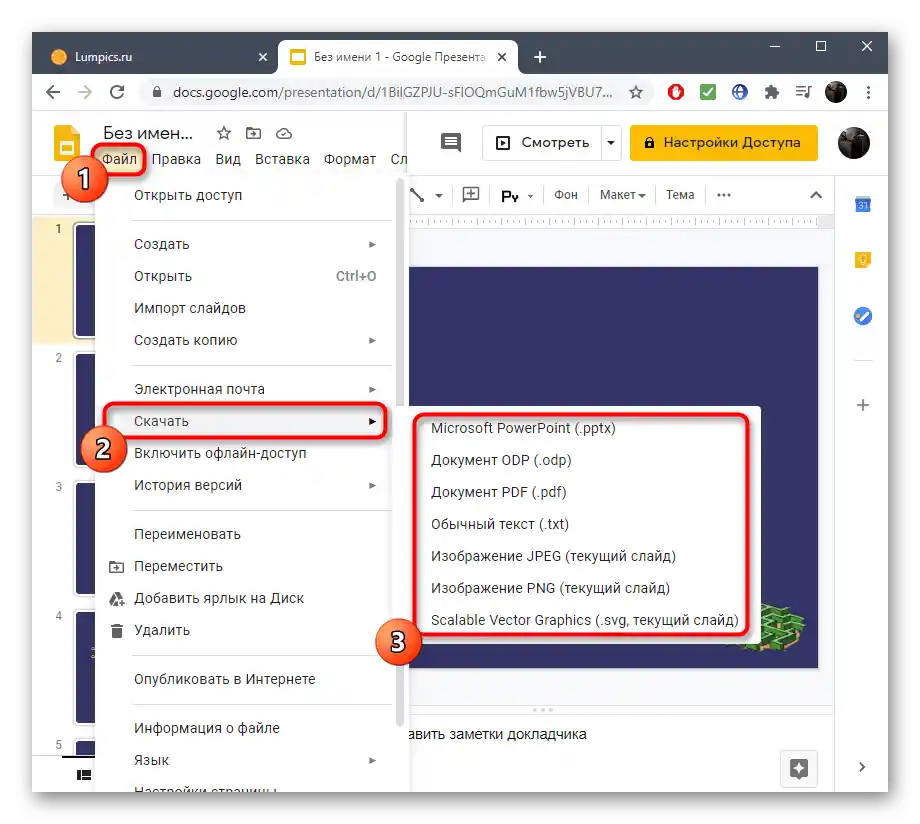
تحدثنا أعلاه عن مقال حول إنشاء العروض التقديمية من خلال خدمات الإنترنت المشابهة. بعض هذه الخدمات تدعم دمج عدة مستندات، لذا يمكن أن تكون مفيدة في تنفيذ المهمة المحددة. تعرف عليها من خلال الرابط التالي، وقرر أي خيار تريد استخدامه لإدراج الشرائح.
لمزيد من التفاصيل: إنشاء عرض تقديمي عبر الإنترنت